ASP.NET Core中的Configuration配置一
目录
- 1.前言
- 2.命令行配置
- 3.文件配置
- 3.1 INI配置
- 3.2 JSON配置
- 3.2.1GetSection、GetChildren和Exists
- 3.3 XML配置
相关文章
ASP.NET Core2.2 中的Configuration配置一
ASP.NET Core2.2 中的Configuration配置二
1.前言
ASP.NET Core在应用程序上引入Microsoft.Extensions.Configuration配置,可以支持多种方式配置,包括命令行配置、环境变量配置、文件配置、内存配置,自定义配置等等。下面我们就其中几个配置来聊聊。
2.命令行配置
CommandLineConfigurationProvider在应用程序运行时会从(例如DOS)命令行参数键值加载配置。要激活命令行配置,请在ConfigurationBuilder的实例上调用AddCommandLine扩展方法。使用CreateDefaultBuilder初始化新的WebHostBuilder时会自动调用AddCommandLine。
public class Program
{
public static void Main(string[] args)
{
CreateWebHostBuilder(args).Build().Run();
}
public static IWebHostBuilder CreateWebHostBuilder(string[] args) =>
WebHost.CreateDefaultBuilder(args)
.ConfigureAppConfiguration((hostingContext, config) =>
{
// Call other providers here and call AddCommandLine last.
config.AddCommandLine(args);
}).UseStartup<Startup>();
}
在Program加入上述代码并在/Home/Index视图上添加如下代码后发布一个Web版本挂载在IIS上。

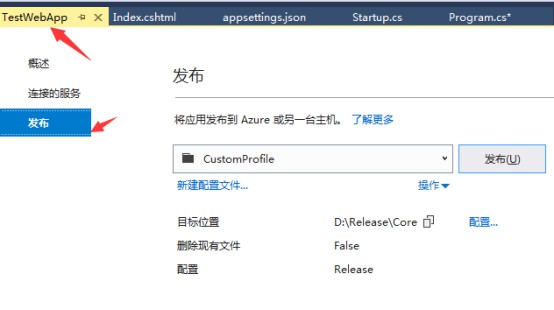
在控制台上输入DOS命令行dotnet D:\Release\Core\TestWebApp.dll CommandLineKey1=value1配置键:CommandLineKey1,值:value1的信息,会看到如下界面信息:
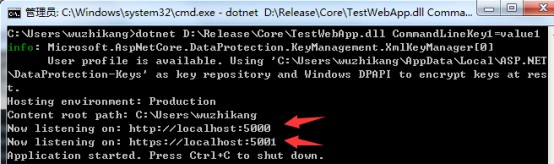
根据控制台监听站点连接,在浏览器上打开其中一个,比如打开https://localhost:5001/,会看到我们配置命令行信息:
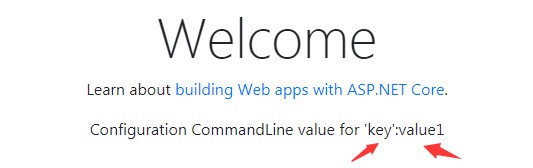
3.文件配置
FileConfigurationProvider是从文件系统加载配置的基类。以下配置为应用程序提供专用于特定文件类型:INI配置、JSON配置、XML配置。
3.1 INI配置
IniConfigurationProvider在运行时会从INI文件键值对加载配置。若要激活INI文件配置,请在 ConfigurationBuilder的实例上调用AddIniFile扩展方法,而冒号可用作INI文件配置中的节点分隔符。现在我们在CoreWeb根目录下添加一个INI配置文件(命名为config):
[section0] key0=value key1=value [section1] subsection:key=value [section2:subsection0] key=value [section2:subsection1] key=value
而应用程序在构建主机时会调用ConfigureAppConfiguration以指定应用程序配置(这里我们指定config.ini文件):
public class Program
{
public static void Main(string[] args)
{
CreateWebHostBuilder(args).Build().Run();
}
public static IWebHostBuilder CreateWebHostBuilder(string[] args) =>
WebHost.CreateDefaultBuilder(args)
.ConfigureAppConfiguration((hostingContext, config) =>
{
config.SetBasePath(Directory.GetCurrentDirectory());
config.AddIniFile(
"config.ini", optional: true, reloadOnChange: true);
})
.UseStartup<Startup>();
}
从上述代码可以看到IConfigurationBuilder设置了文件访问初始路径。Optional:文件是否可选;reloadOnChange:如果文件更改,是否应重新加载配置。而通过启动应用程序时会看到如下配置信息:

3.2 JSON配置
JsonConfigurationProvider在运行时期间会从JSON文件键值对加载配置。若要激活JSON文件配置,请在ConfigurationBuilder的实例上调用AddJsonFile扩展方法。使用 CreateDefaultBuilder初始化新的WebHostBuilder时,会自动调用AddJsonFile两次,调用该方法(AddJsonFile)来从以下文件加载配置,首先会读取appsettings.json该文件。而应用程序启动时是会默认调用对应的appsettings.{Environment}.json环境版本的,例如appsettings.{Environment}.json会根据IHostingEnvironment.EnvironmentName加载对应文件的环境版本(开发模式、生产模式等)。现在我们在CoreWeb根目录下添加一个JSON配置文件(命名为config):
{
"section0": {
"key0": "key0value",
"key1": "key1value"
},
"section1": {
"key0": "key0value",
"key1": "key1value"
},
"section2": {
"subsection0": {
"key0": "sub0key0value",
"key1": "sub0key1value"
},
"subsection1": {
"key0": "sub1key0value",
"key1": "sub1key1value"
}
}
}
而应用程序在构建主机时会调用ConfigureAppConfiguration以指定除appsettings.json和appsettings.{Environment}.json以外文件的应用程序配置(这里我们指定config.json文件):
public class Program
{
public static void Main(string[] args)
{
CreateWebHostBuilder(args).Build().Run();
}
public static IWebHostBuilder CreateWebHostBuilder(string[] args) =>
WebHost.CreateDefaultBuilder(args)
.ConfigureAppConfiguration((hostingContext, config) =>
{
config.SetBasePath(Directory.GetCurrentDirectory());
config.AddJsonFile(
"config.json", optional: true, reloadOnChange: true);
})
.UseStartup<Startup>();
}
而通过启动应用程序时会看到如下配置信息:
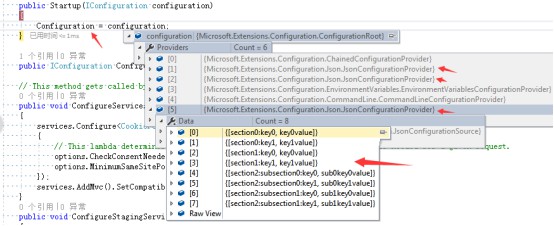
从上述信息可以看到,在我们指定config.json文件后,IConfigurationBuilder会额外多调用一次AddJsonFile,加上前两次AddJsonFile,一共是三次。
3.2.1GetSection、GetChildren和Exists
(1)GetSection:IConfiguration.GetSection获取指定配置子节。下面我们通过一个示例来了解下:
public Startup(IConfiguration configuration)
{
Configuration = configuration;
var configSection0 = Configuration.GetSection("section0");
var configSection1 = Configuration.GetSection("section0:key0");
}
而通过启动应用程序时会看到如下配置信息:
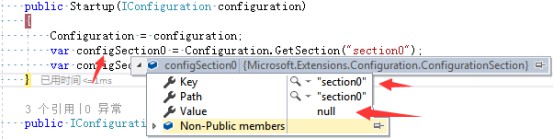
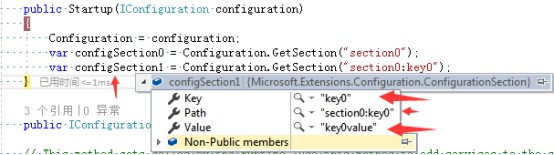
通过上述示例可以看到,IConfiguration.GetSection仅仅是获取到json数据里面configSection0节点键和路径,并没有获取到它的节点值。若要获取section0:key0中的键值,请在调用GetSection时提供完整节点路径,如获取configSection1键值示例。
(2)GetChildren:获取指定配置树节点。下面我们通过一个示例来了解下:
public Startup(IConfiguration configuration)
{
Configuration = configuration;
var configSection = Configuration.GetSection("section2");
var children = configSection.GetChildren();
}
而通过启动应用程序时会看到如下配置信息:
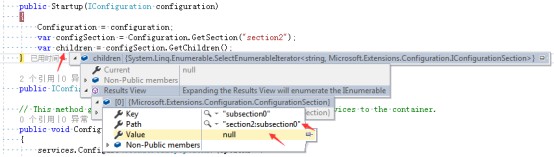
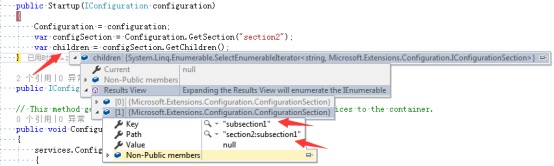
GetChildren获取了指定section2节点下所有节点。
(3)Exists:使用ConfigurationExtensions.Exists确定配置节点是否存在。下面我们通过一个示例来了解下:
public Startup(IConfiguration configuration)
{
Configuration = configuration;
var sectionExists0 = Configuration.GetSection("section2").Exists();//true
var sectionExists1 = Configuration.GetSection("section2:subsection2").Exists();//false
}
而通过启动应用程序时会了解到section2配置节点如果存在就会返回true,反之则false;同理section2:subsection2路径配置节点亦一样。
3.3 XML配置
XmlConfigurationProvider在运行时会从XML文件键值对加载配置。若要激活XML文件配置,请在ConfigurationBuilder的实例上调用AddXmlFile扩展方法。现在我们在CoreWeb根目录下添加一个XML配置文件(命名为config):
<?xml version="1.0" encoding="utf-8" ?>
<configuration>
<section0>
<key0>value</key0>
<key1>value</key1>
</section0>
<section1>
<key0>value</key0>
<key1>value</key1>
</section1>
</configuration>
而应用程序在构建主机时调用ConfigureAppConfiguration以指定应用程序的配置(这里我们指定config.xml文件):
public class Program
{
public static void Main(string[] args)
{
CreateWebHostBuilder(args).Build().Run();
}
public static IWebHostBuilder CreateWebHostBuilder(string[] args) =>
WebHost.CreateDefaultBuilder(args)
.ConfigureAppConfiguration((hostingContext, config) =>
{
config.SetBasePath(Directory.GetCurrentDirectory());
config.AddXmlFile(
"config.xml", optional: true, reloadOnChange: true);
})
.UseStartup<Startup>();
}
而通过启动应用程序时会看到如下配置信息:
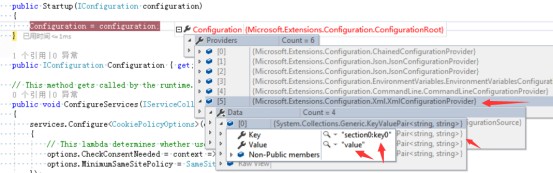
以上就是本文的全部内容,希望对大家的学习有所帮助,也希望大家多多支持我们。

